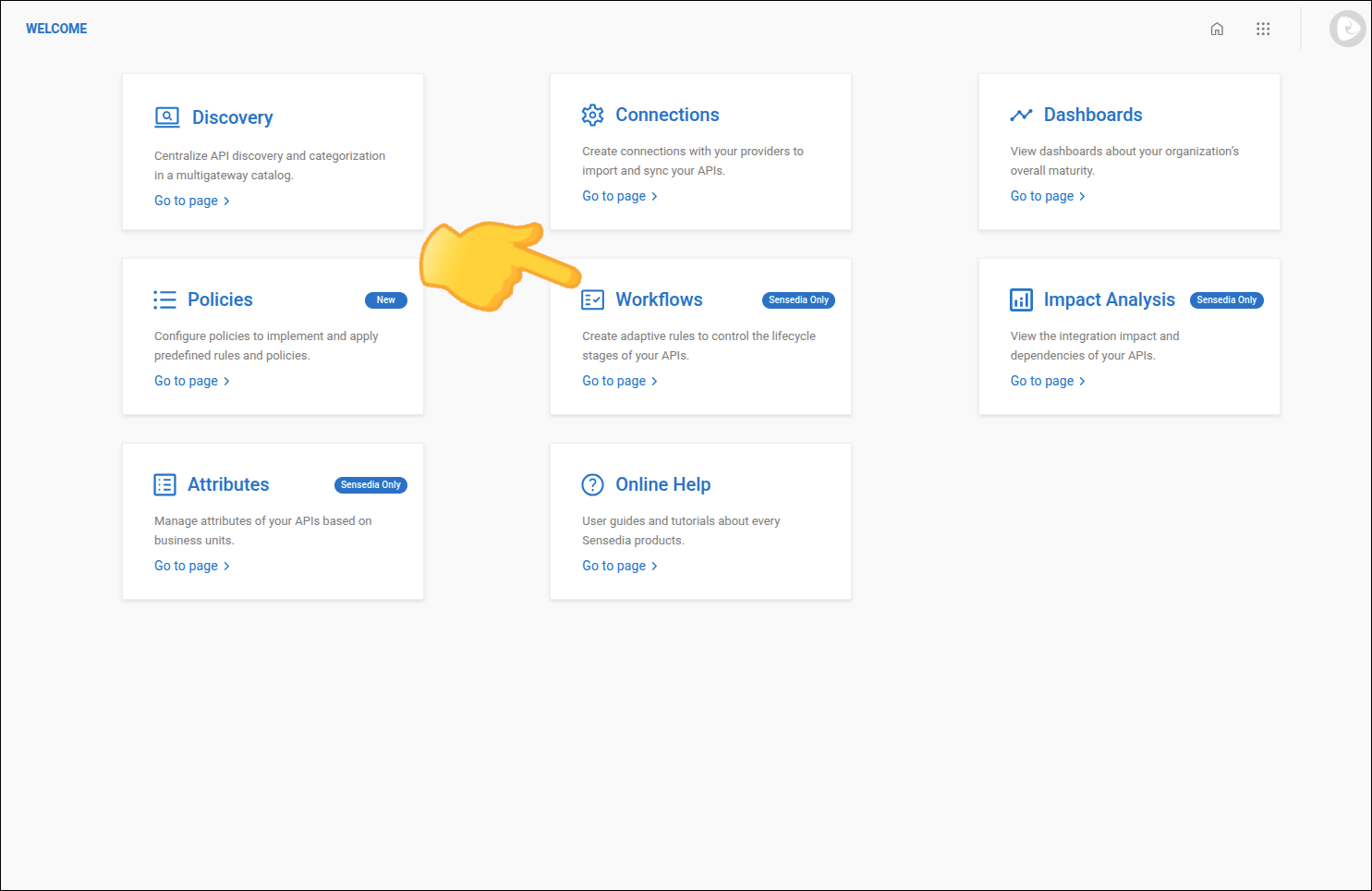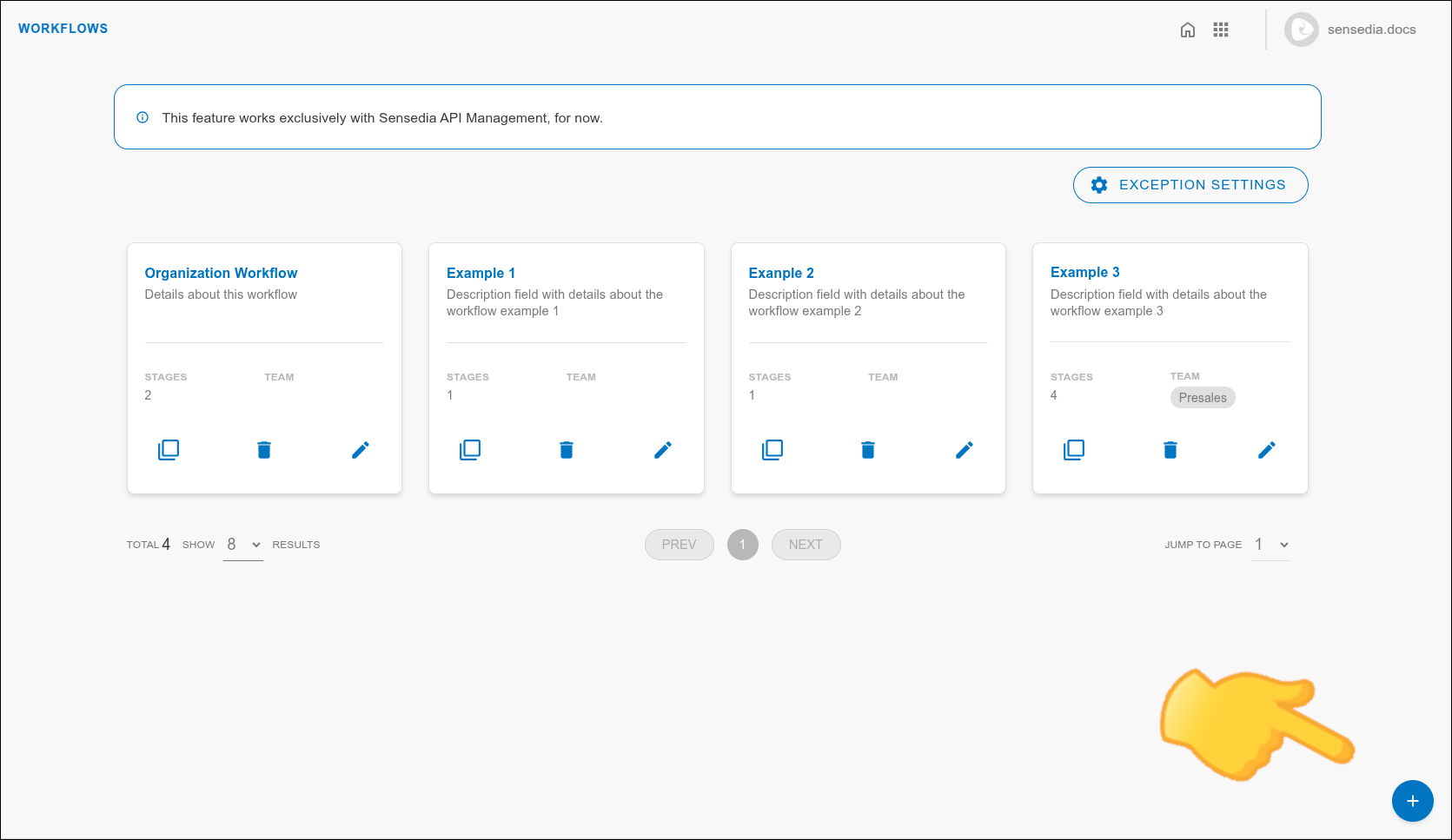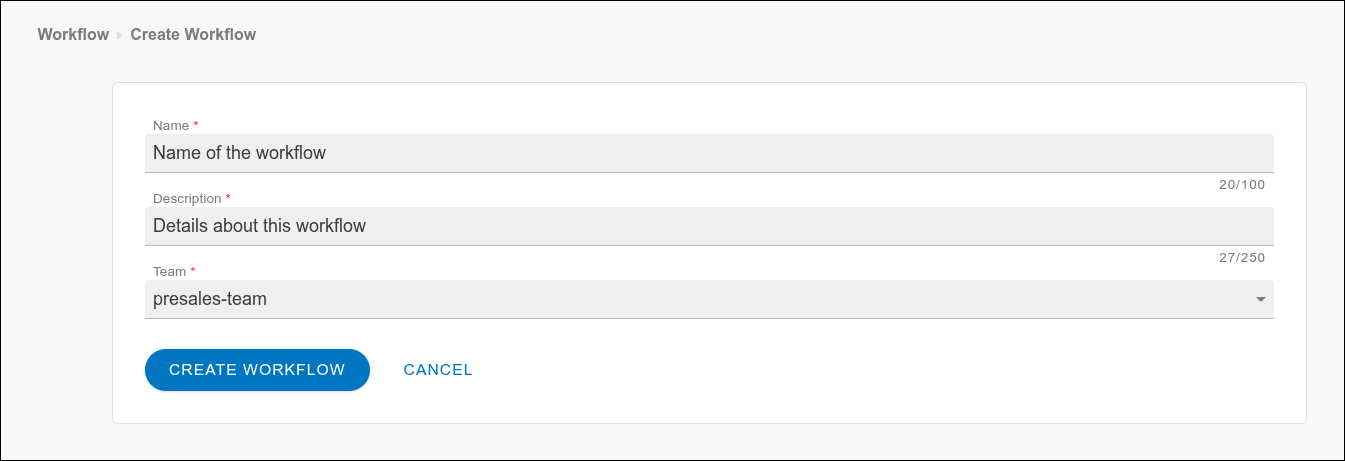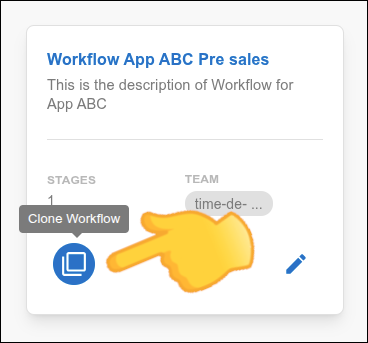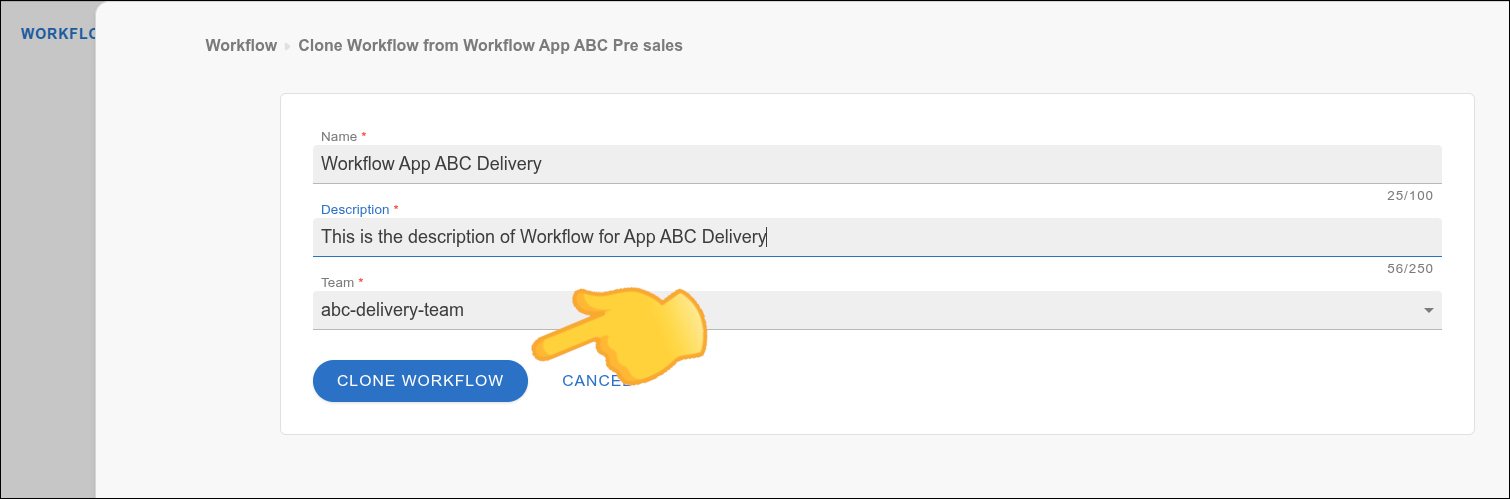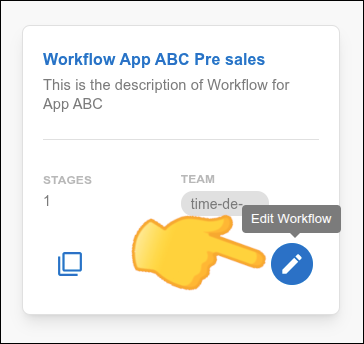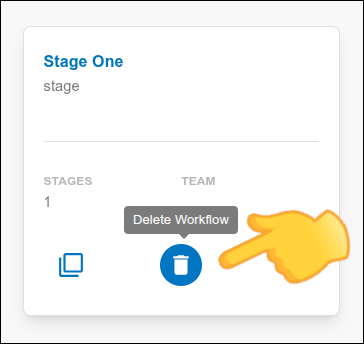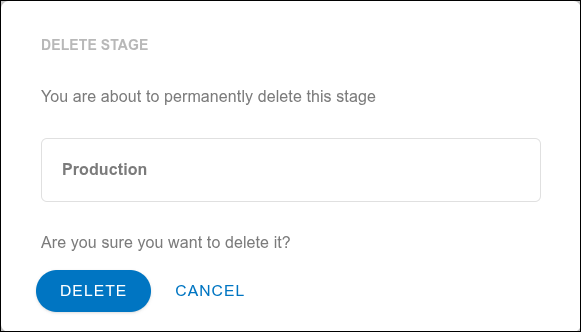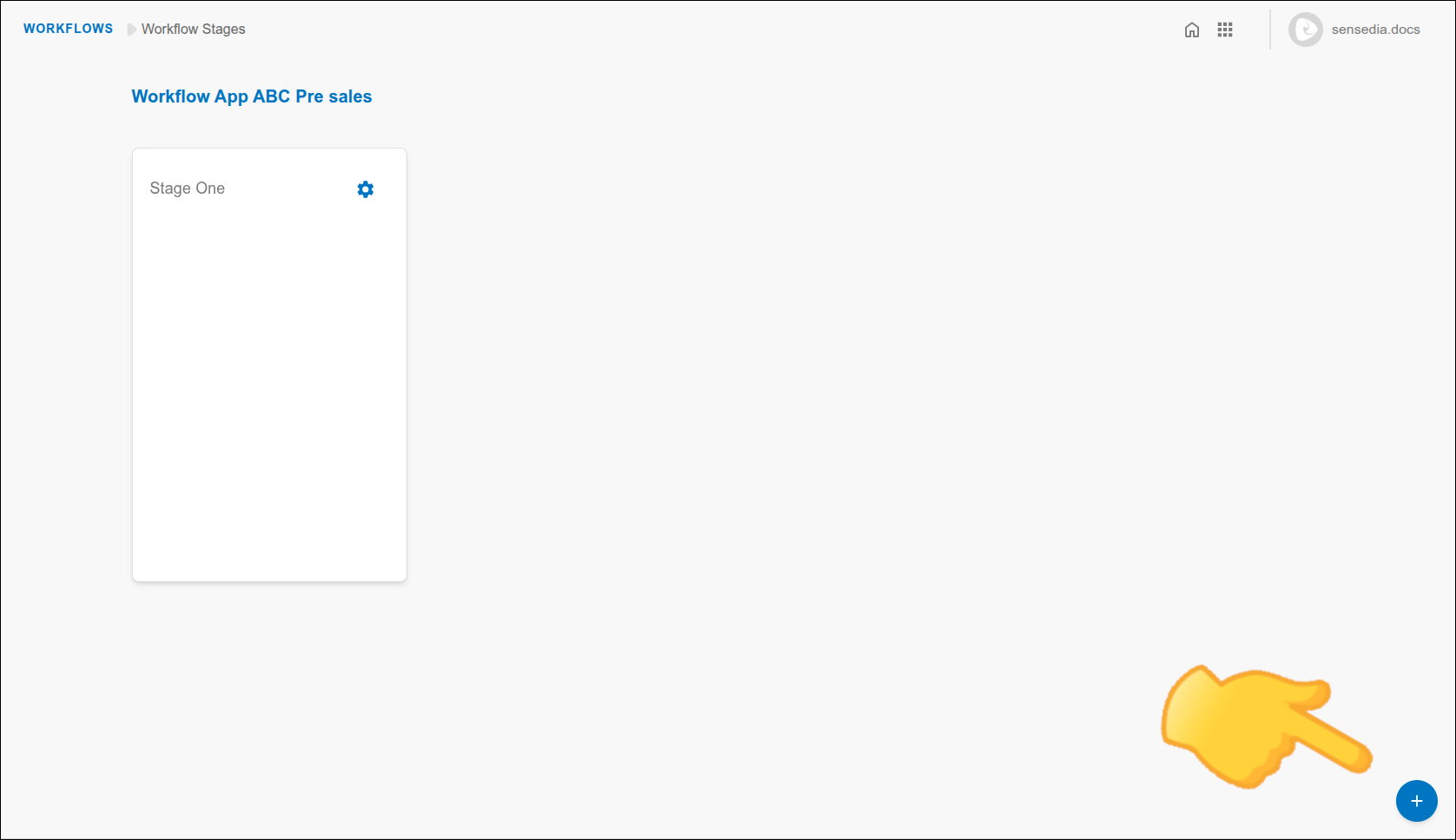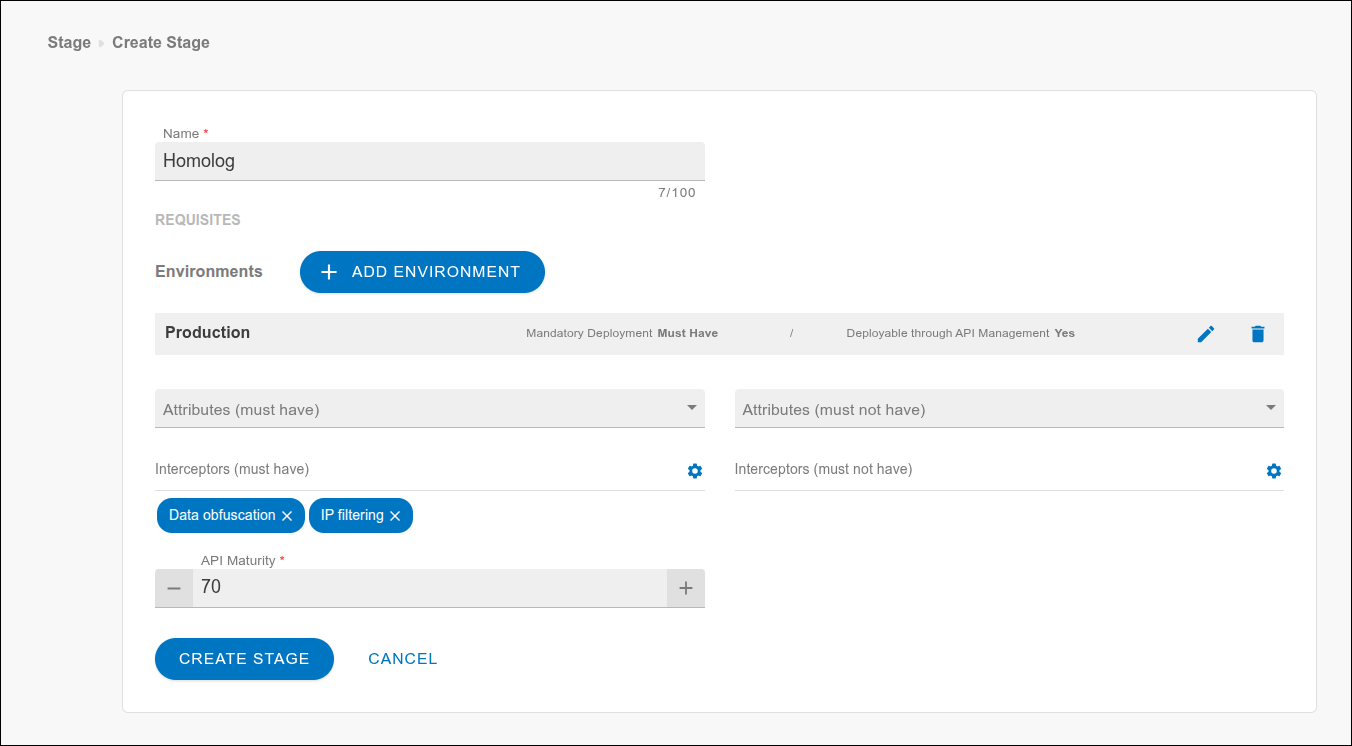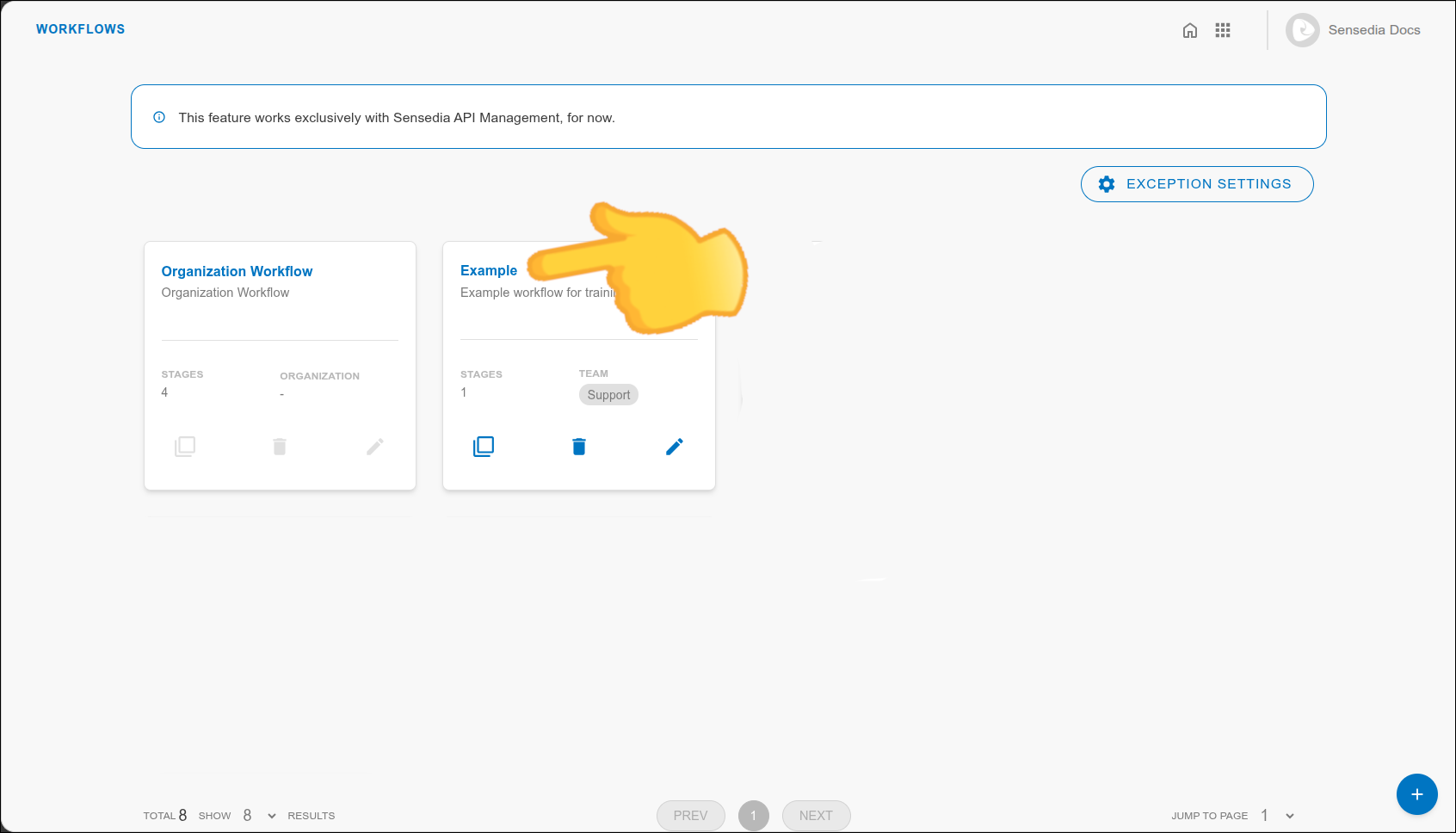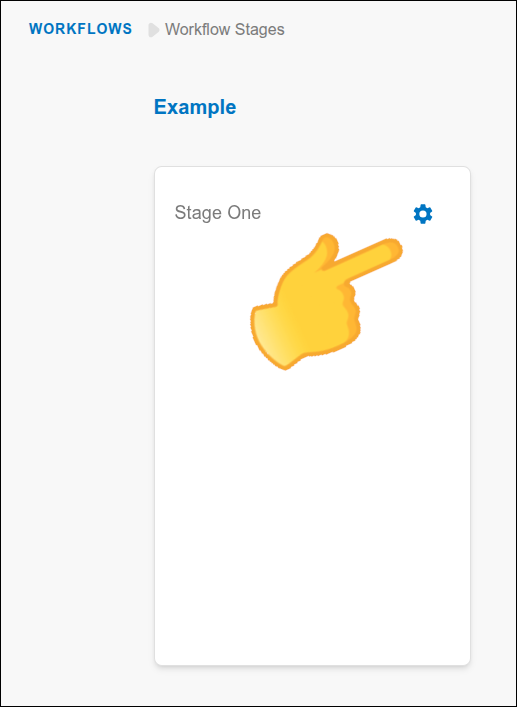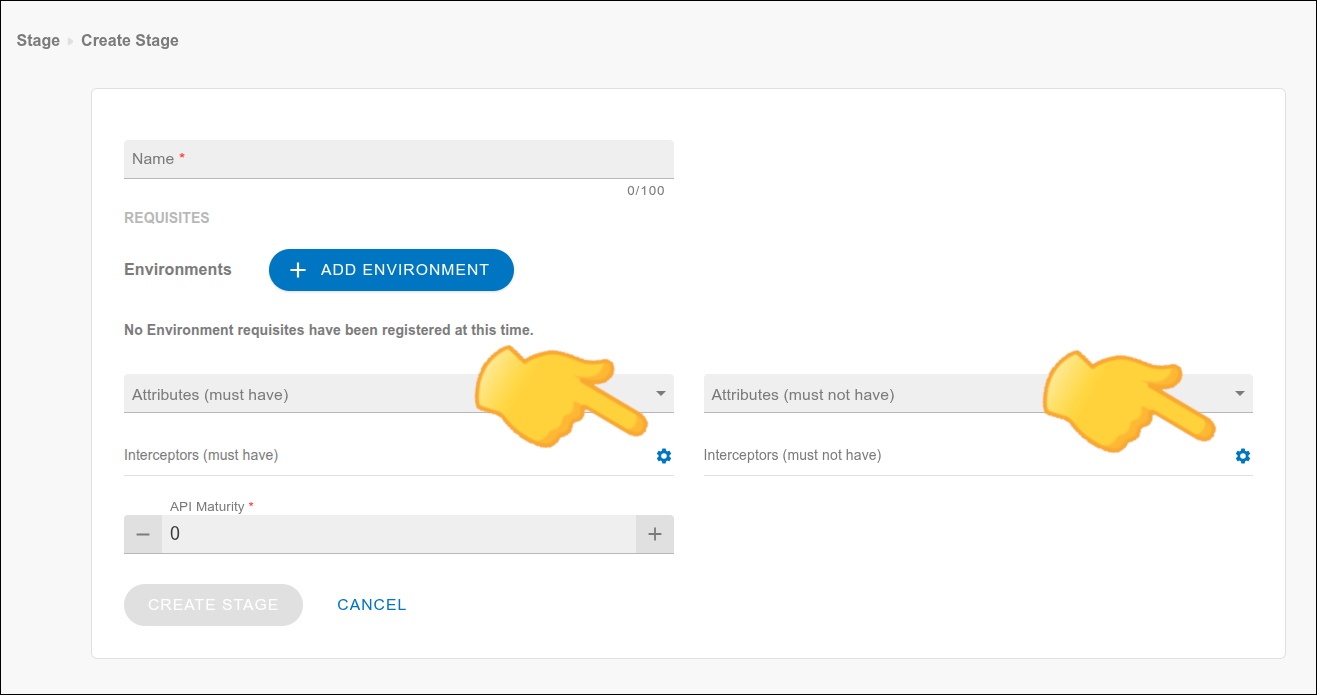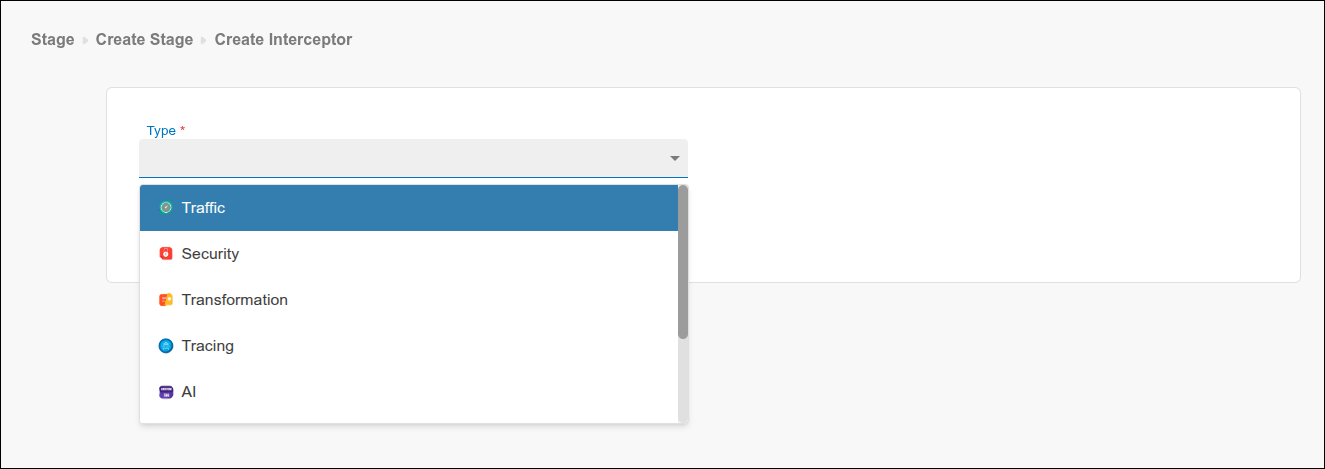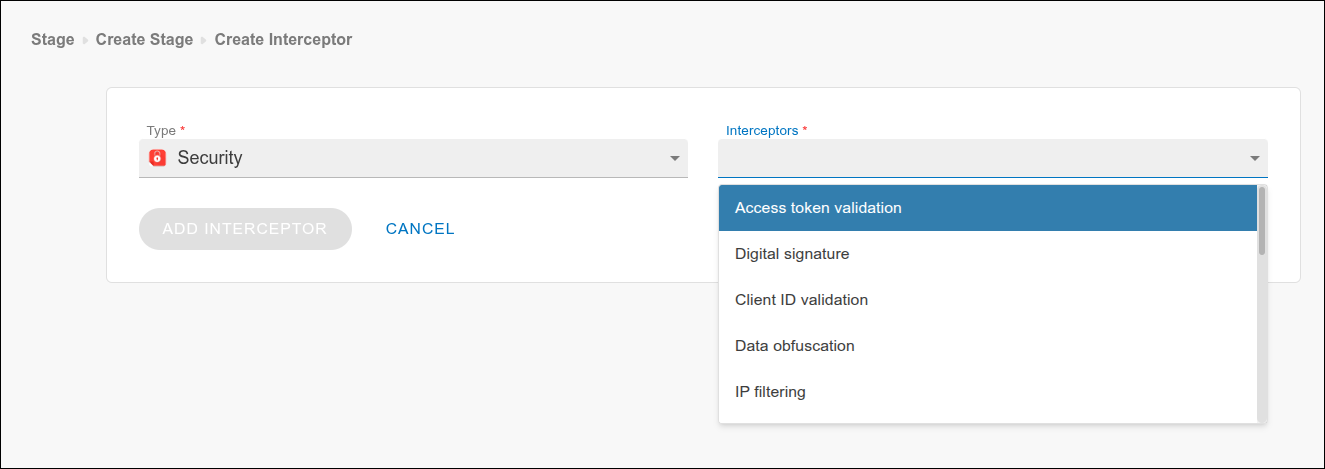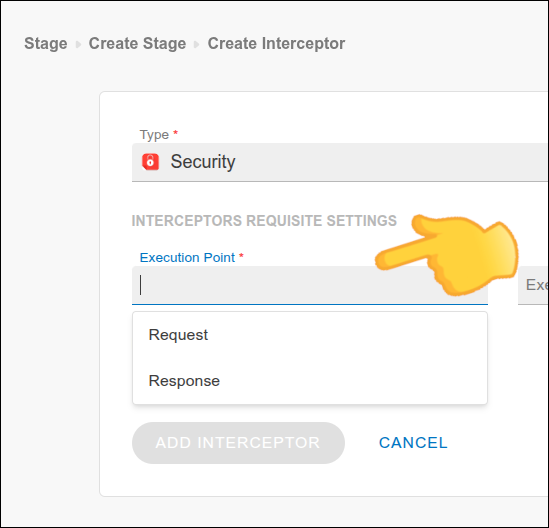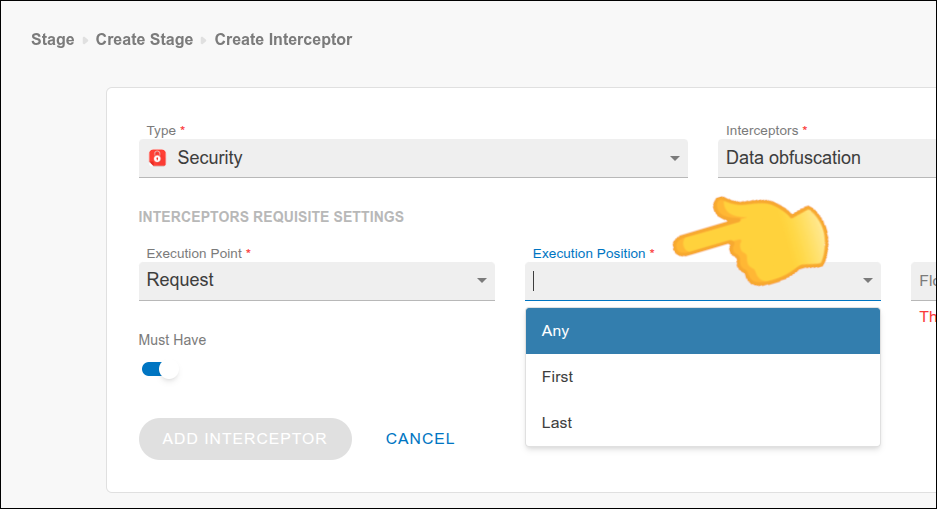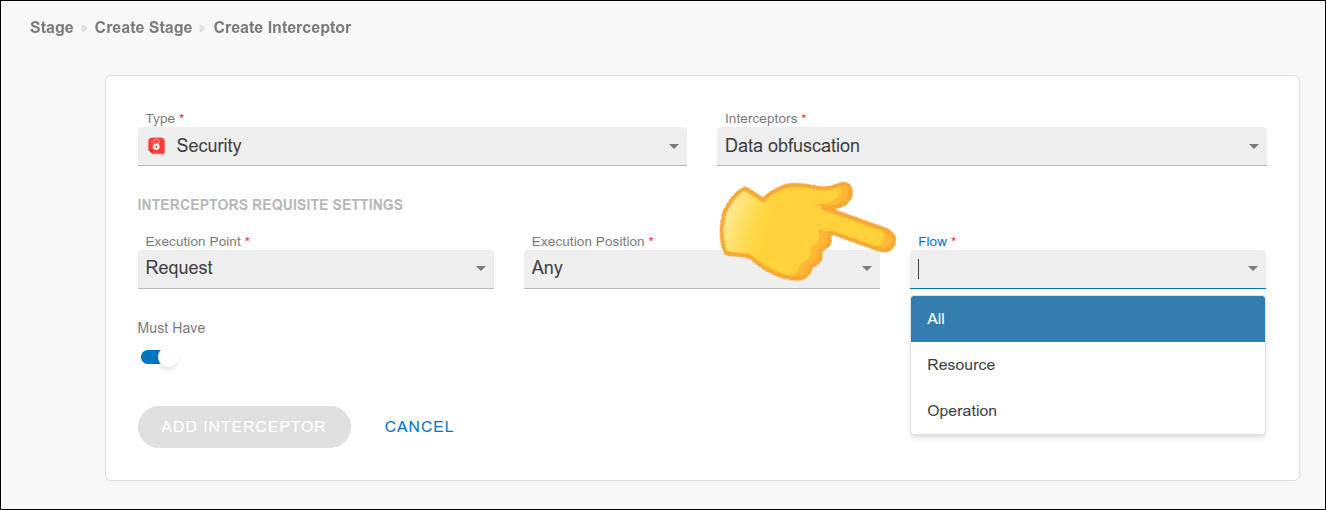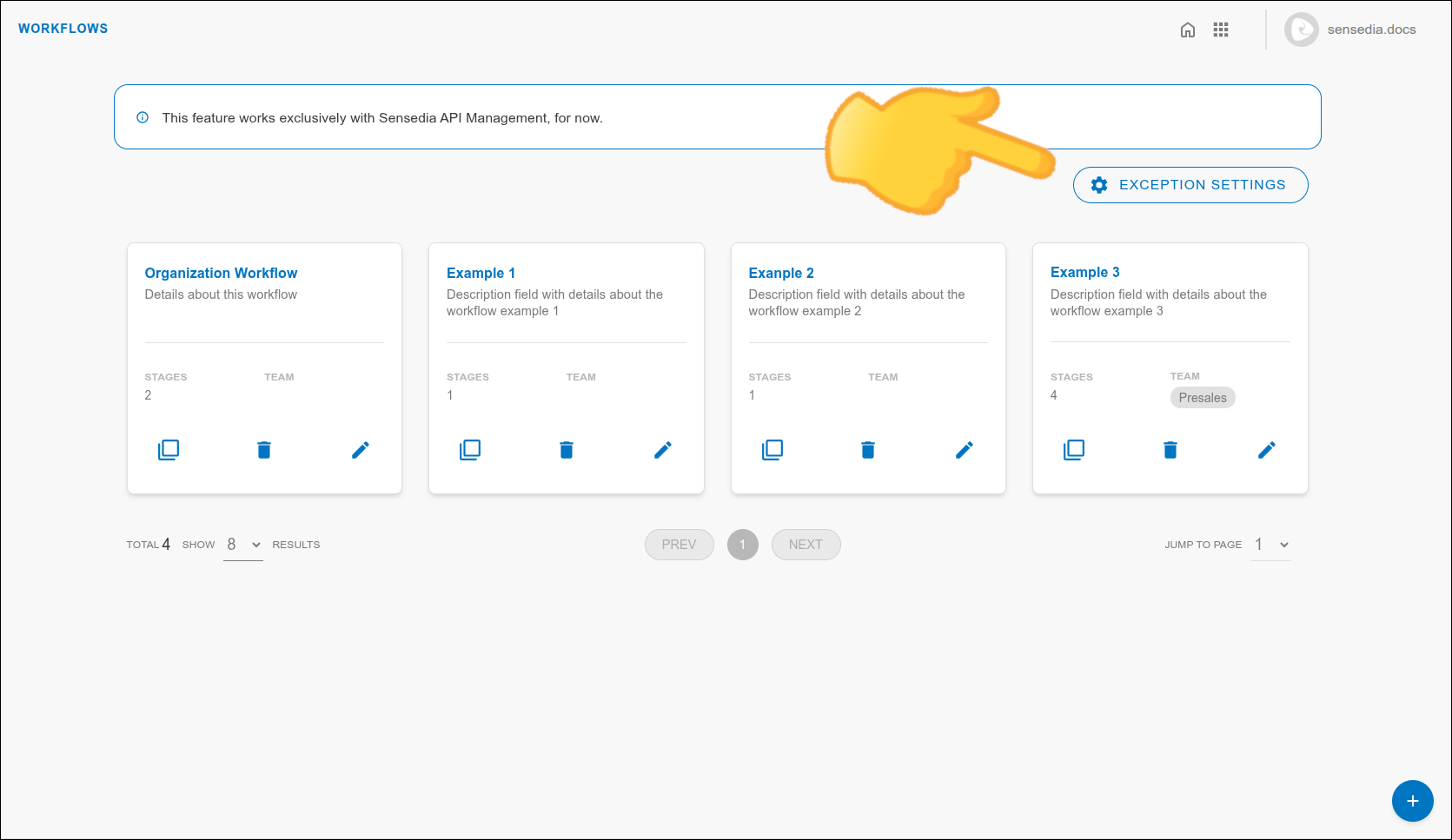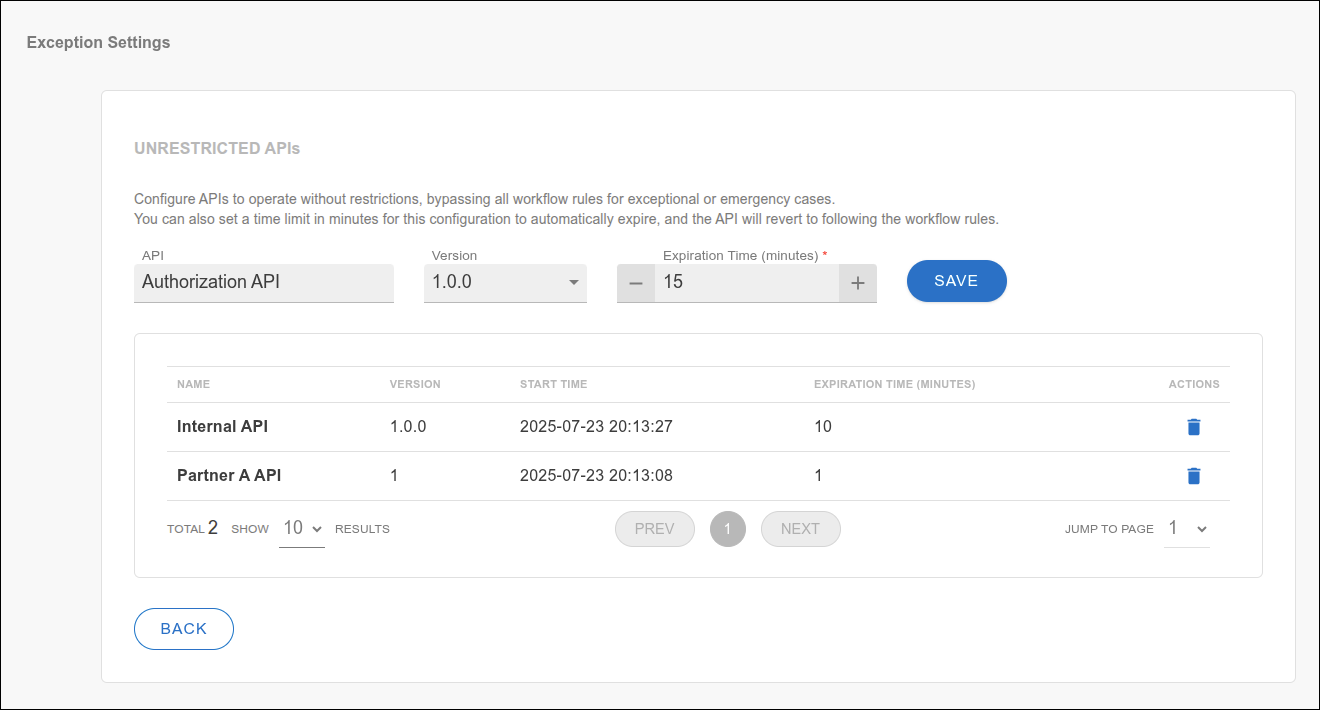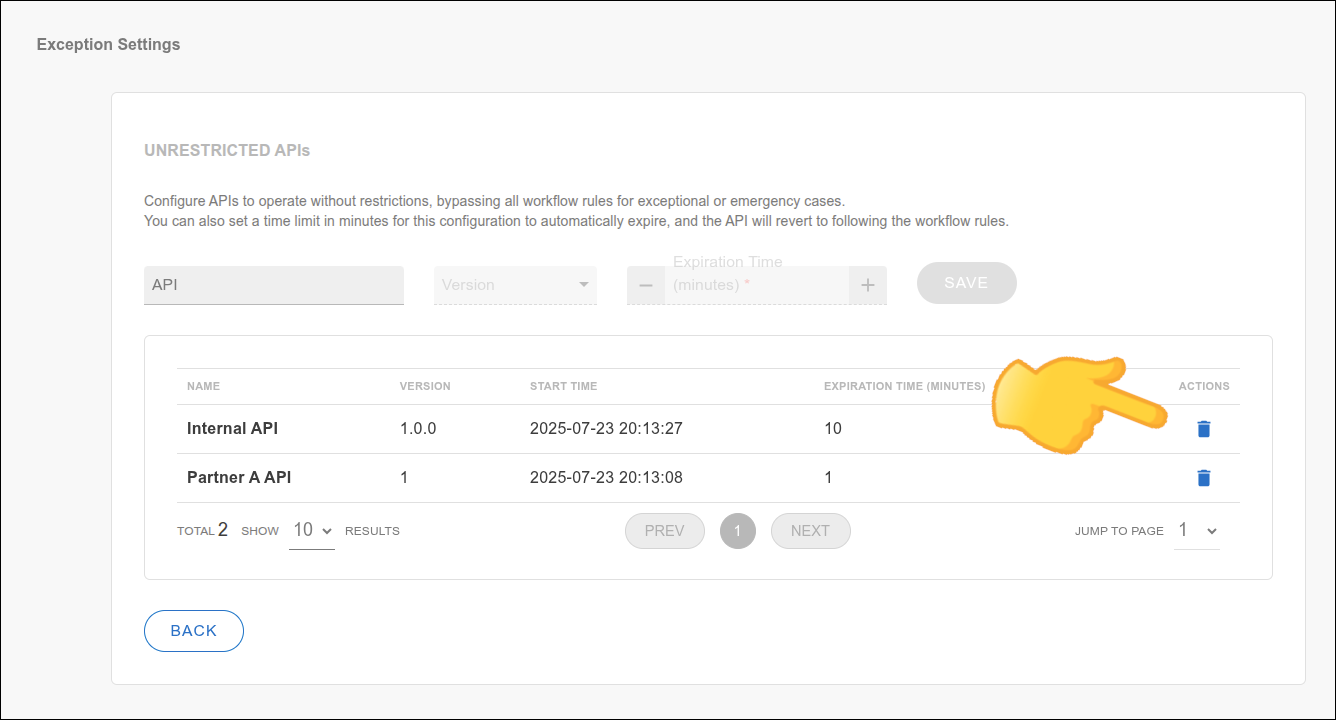Workflows
| Esta funcionalidad es exclusiva para conexiones con gateways Sensedia. |
|
|
Enlaces rápidos
En esta página, entenderá cómo:
-
Gestionar Workflows:
-
Gestionar etapas:
-
Agregar etapas a un workflow.
-
Editar o eliminar etapas existentes.
-
-
Configurar excepciones:
-
Definir o eliminar excepciones temporales a las reglas del workflow.
-
Funcionamiento y tipos de workflows
Con Workflows, usted define qué debe suceder en cada etapa del ciclo de vida de la API y controla los criterios de avance entre ellas.
Tenemos dos tipos de workflows:
-
Organization Workflow
Es el flujo de trabajo general de la empresa.
Aplicado automáticamente a APIs que no poseen un Team Workflow configurado. Para garantizar el control a nivel organizacional, se permite solo un Organization Workflow. -
Team Workflow
Específico para cada equipo.
Puede personalizarse para satisfacer las particularidades y procesos del equipo.
Es posible tener múltiples Team Workflows, pero solo uno por equipo.
Pantalla principal con ejemplos de workflows:
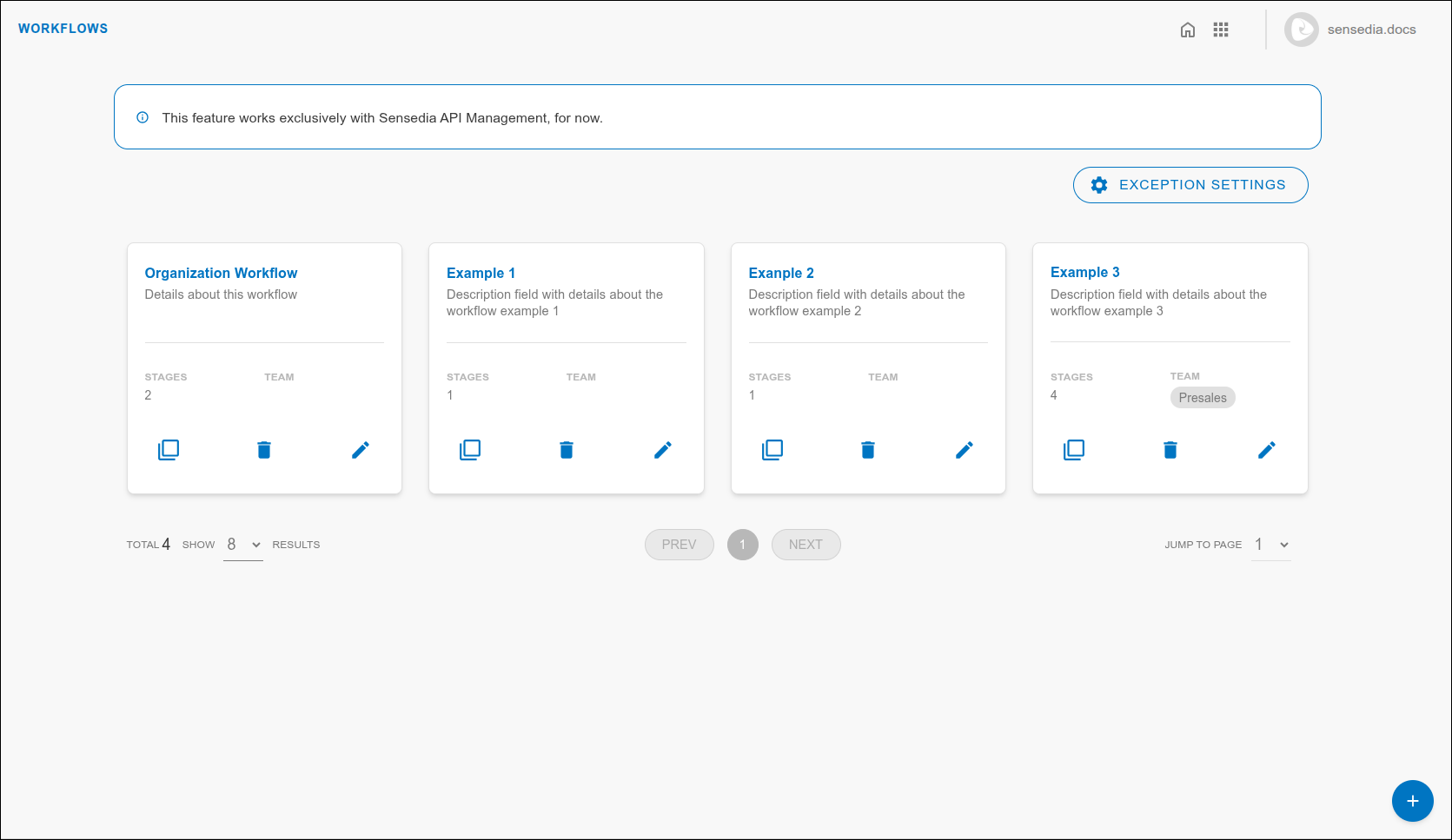
Ejemplos de etapas de un workflow:
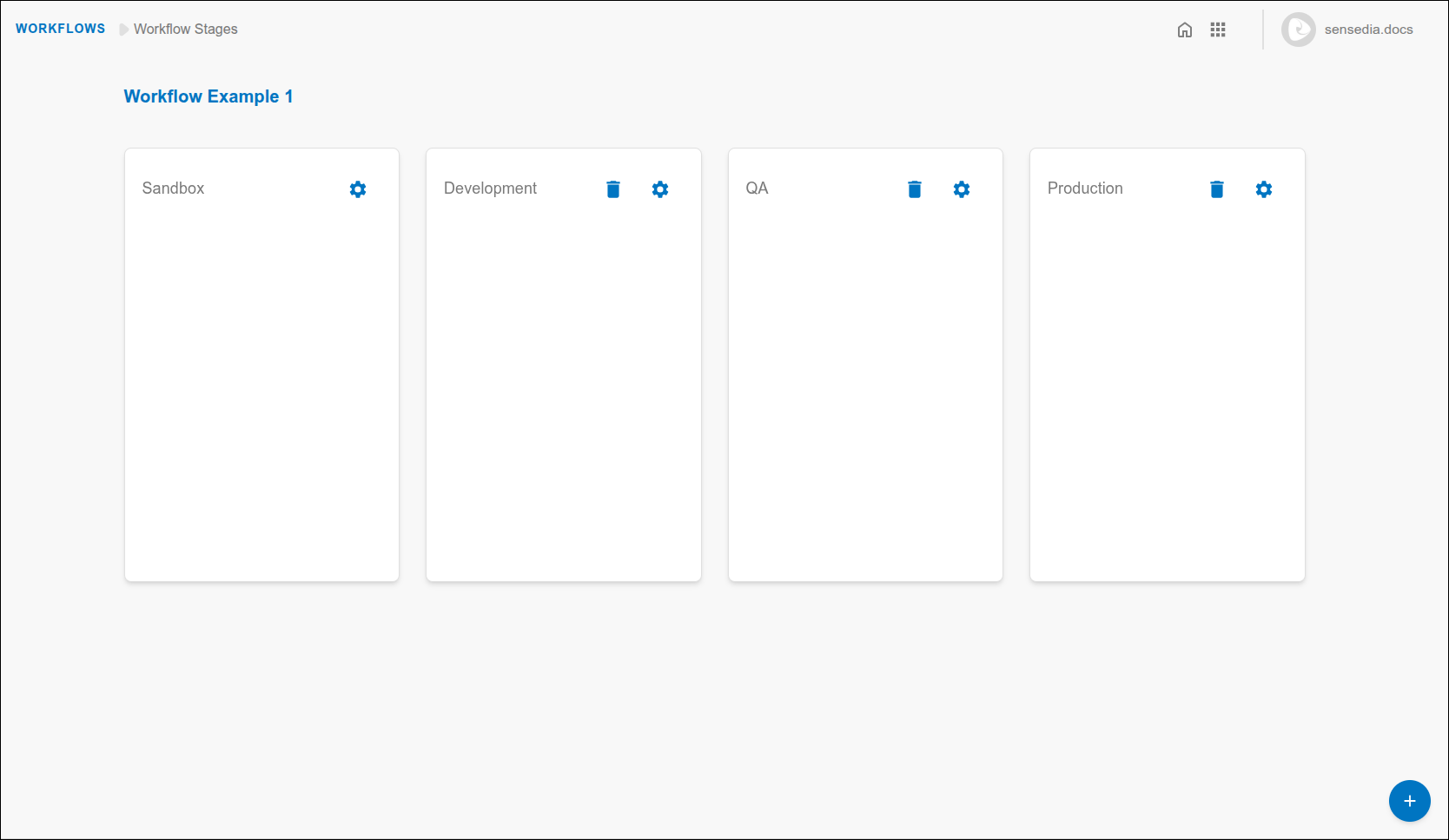
|
Al crear o editar una API en Sensedia API Platform, usted define la etapa de la API en el campo Workflow Stage. Una API solo puede moverse a una etapa si cumple con los requisitos específicos de esa etapa, configurados aquí en los Workflows de Adaptive Governance. 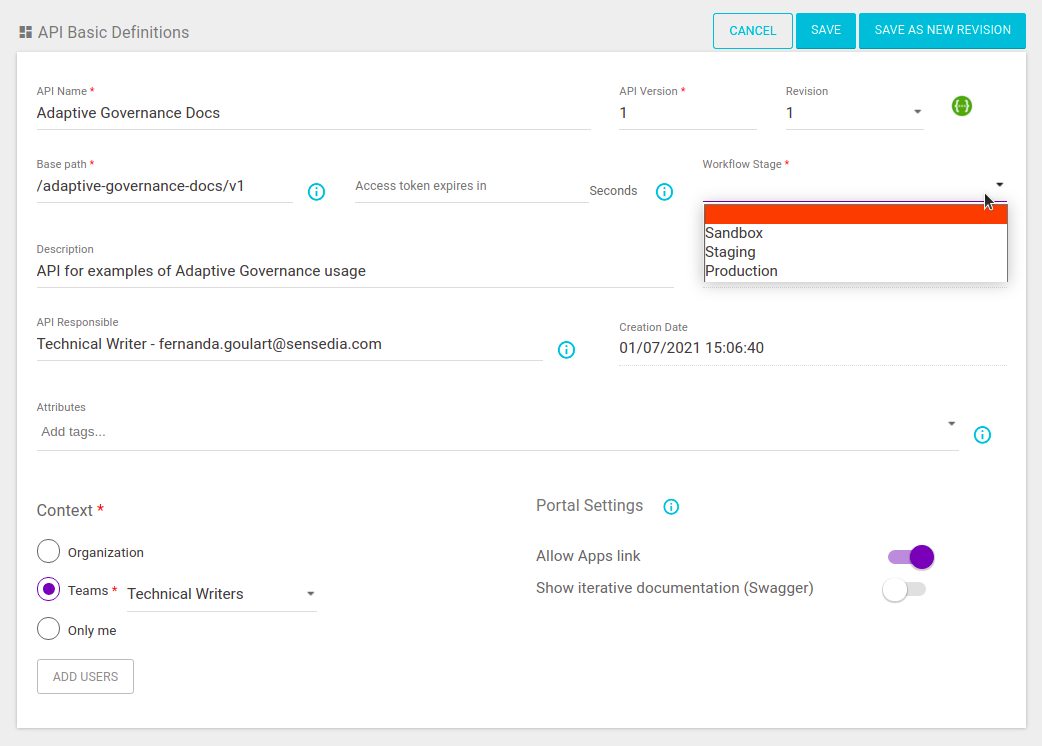
|
|
Puede:
|
|
Aunque cada equipo solo pueda tener un workflow principal, un mismo equipo puede ejecutar procesos diferentes dependiendo del tipo de API (como corporativas, legadas, internas) o de la demanda (legal, innovación, estándar, etc.). En estos casos, para cada proceso distinto, el equipo puede registrarse múltiples veces – con nombres diferentes y representativos – para que cada registro se asocie a su respectivo workflow. Ejemplo: Imagine un Equipo de Integraciones que maneja diferentes tipos de demandas. La forma de nombrar sus workflows puede guiar la acción:
|
Clonando un Workflow
Puede clonar un Team Workflow existente para crear un nuevo workflow con las etapas ya configuradas.
|
Editando un Workflow
|
Usted no puede editar el Organization Workflow; solo puede configurar sus etapas. |
Agregando etapas a un workflow
Siga los pasos a continuación para agregar una etapa a un workflow:
Configuración de ambientes
Configure interceptores y defina si son obligatorios o si no están permitidos en la etapa.
Es posible tanto hacer que el deploy sea obligatorio en un ambiente (Must Have), como también prohibir el deploy en ambientes específicos (Must Not Have).
Para cada etapa, puede definir estas reglas para un ambiente:
-
Deployment Mandatory (Obligatorio de despliegue) o
-
Deployable through API Management (Desplegable a través de la gestión de API).
Para configurar una regla sobre el ambiente en una etapa, siga los pasos a continuación:
Configuración de interceptores
Configure los interceptores y defina si son obligatorios o no permitidos para la etapa. Esto ayuda a garantizar que las APIs sigan los estándares que defina.
|
Todo nuevo workflow ya viene con una etapa inicial llamada Stage One. Esta etapa no puede eliminarse; solo puede editarse. |
Editando o eliminando etapas
|
Si edita las reglas de una etapa con APIs activas:
|
|
Consejos de Uso
Estas son sugerencias para optimizar el uso de la funcionalidad de Workflows:
-
Etapa de entrada flexible: Es una buena práctica dejar la etapa inicial de un workflow sin requerimientos. Esto permite que todas las APIs se creen sin restricciones. Las etapas siguientes pueden tener requerimientos progresivamente más restrictivos, alineados con su estrategia de APIs y el proceso de desarrollo del equipo.
-
Flujo de ambientes: Utilice los ambientes de despliegue como base para crear las etapas de los workflows. Esto ayuda a mantener un flujo claro como "desarrollo → homologación → producción".
-
Actualización de reglas: Al modificar las reglas de una etapa que ya contiene APIs, recuerde guardar esas APIs nuevamente (incluso sin cambios) para que se apliquen las nuevas reglas.
Configuración de excepción
Con Exception settings usted configura APIs que pueden operar, durante un período determinado, sin seguir las reglas del workflow (APIs UNRESTRICTED). Esta opción es indicada para casos excepcionales o de emergencia, en los que es necesario liberar el uso de la API.
|
Utilice la excepción temporal para atender demandas excepcionales o de emergencia, sin necesidad de alterar sus configuraciones de gobernanza. Es como si Adaptive Governance estuviera temporalmente deshabilitado — pero solo para las APIs incluidas como excepción. |
Siga los pasos a continuación para configurar una excepción:
El sistema registra automáticamente la fecha y hora de la inclusión de la excepción y aplica un bypass total de requisitos. La excepción se comporta como si Adaptive Governance estuviera deshabilitado, pero solo para las APIs seleccionadas. Las APIs en estado de excepción pueden desplegarse directamente en cualquier environment, sin pasar por interceptors o políticas de la etapa.
|
Share your suggestions with us!
Click here and then [+ Submit idea]